Elimine searches.club de las configuraciones de navegador
Secuestrador de navegadoresConocido también como: secuestrador de navegador searches.club
Obtenga un escaneo gratuito y verifique si su computadora está infectada.
ELIMÍNELO AHORAPara usar el producto con todas las funciones, debe comprar una licencia para Combo Cleaner. 7 días de prueba gratuita limitada disponible. Combo Cleaner es propiedad y está operado por RCS LT, la empresa matriz de PCRisk.
Instrucciones de eliminación del secuestrador de navegador "Boi Tab"
¿Qué es "Boi Tab"?
Cuando se visita searches.club, redirige a varios sitios web cuestionables. Los sitios web que se abren después de visitar esta dirección dependen de la ubicación geográfica del visitante. La investigación muestra que este searches.club aparece en la configuración del navegador cuando la aplicación "Boi Tab" está instalada en él. Aunque, podría haber otras aplicaciones diseñadas para promocionarlo. Las aplicaciones que están diseñadas para promover ciertas direcciones (en su mayoría motores de búsqueda falsos) cambiando la configuración del navegador se clasifican como secuestradores del navegador. Es común que los usuarios descarguen y/o instalen dichas aplicaciones sin saberlo, por lo tanto, "Boi Tab" y otras aplicaciones de este tipo se denominan aplicaciones potencialmente no deseadas (PUAs, por sus siglas en inglés).
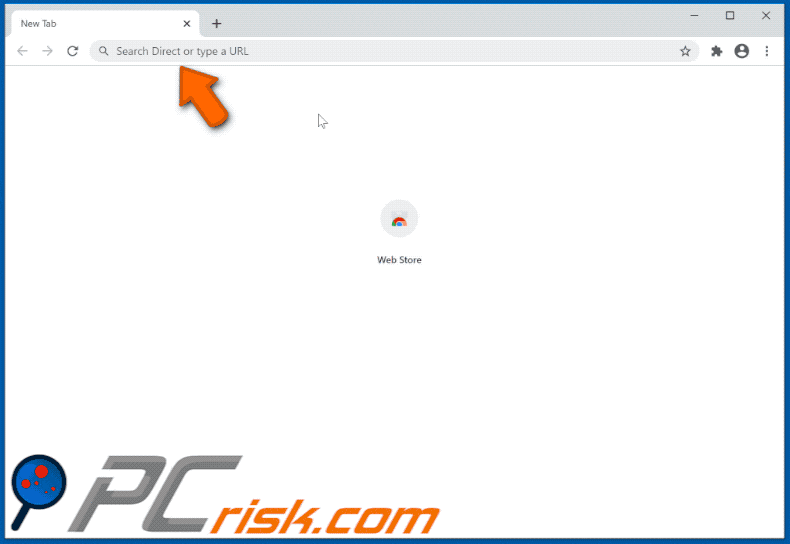
Normalmente, los secuestradores del navegador cambian la configuración del navegador, como la dirección de una página de inicio, el motor de búsqueda predeterminado y la nueva pestaña. La aplicación "Boi Tab" antes mencionada los establece en searches.club. Cuando los usuarios ingresan una consulta de búsqueda en la barra de URL, searches.club redirige a una u otra dirección cuestionable. En el momento de la investigación, searches.club redirigió a s3arch.page, search.yahoo.com mediante smashapps.net y alguna página de descarga para una PUA. Para evitar que un navegador provoque redireccionamientos de searches.club a otras páginas no confiables y eliminarlo de la configuración del navegador, es necesario desinstalar "Boi Tab" (o cualquier otra aplicación que pueda estar diseñada para promoverlo). De lo contrario, reasignará sus configuraciones después de cada intento de eliminarlas y cambiarlas. Vale la pena mencionar que las aplicaciones como "Boi Tab" a menudo están diseñadas para recopilar datos de navegación (por ejemplo, direcciones IP, consultas de búsqueda ingresadas, direcciones de páginas visitadas, geolocalizaciones). En algunos casos, se dirigen a detalles sensibles. La información recopilada podría utilizarse indebidamente para generar ingresos vendiéndola a terceros (potencialmente ciberdelincuentes) o de otras formas. Significa que los usuarios pueden convertirse en víctimas de robo de identidad, experimentar problemas relacionados con la seguridad de la navegación, la privacidad en línea y/o algunos otros problemas. Por lo tanto, se recomienda encarecidamente no descargar e instalar aplicaciones como "Boi Tab".
| Nombre | Boi Tab |
| Tipo de Amenaza | Browser Hijacker, Redirect, Search Hijacker, Toolbar, Unwanted New Tab |
| Extensión(es) de Navegador | Boi Tab (otras aplicaciones pueden ser usadas para promocionar también searches.club) |
| Supuesta Funcionalidad | Normalmente, se supone que los secuestradores de navegadores mejoran la experiencia de navegación web |
| URL Promocionada | searches.club |
| Dirección IP de Servicio (searches.club) | 172.67.219.61 |
| Configuraciones Afectadas de Navegador | Página de inicio, nueva pestaña URL, motor de búsqueda predeterminado. |
| Síntomas | Configuración de navegador de Internet manipulada (página de inicio, motor de búsqueda de Internet predeterminado, configuración de nueva pestaña). Los usuarios se ven obligados a visitar el sitio web del secuestrador y buscar en Internet utilizando sus motores de búsqueda. |
| Métodos de Distribución | Anuncios emergentes engañosos, instaladores de software gratis (agrupación/bundling), falsos instaladores de Flash Player. |
| Daño | Seguimiento del navegador de Internet (posibles problemas de privacidad), visualización de anuncios no deseados, ser redirigido a sitios web dudosos. |
| Eliminación de Malware |
Para eliminar posibles infecciones de malware, escanee su computadora con un software antivirus legítimo. Nuestros investigadores de seguridad recomiendan usar Combo Cleaner. Descargue Combo Cleaner para WindowsEl detector gratuito verifica si su equipo está infectado. Para usar el producto con todas las funciones, debe comprar una licencia para Combo Cleaner. 7 días de prueba gratuita limitada disponible. Combo Cleaner es propiedad y está operado por RCS LT, la empresa matriz de PCRisk. |
Existe una gran cantidad de aplicaciones potencialmente no deseadas como "Boi Tab", algunos ejemplos son Templates Discovery Tab, My Office Tools y Access TV Streaming. La mayoría de ellas se anuncian como aplicaciones útiles que supuestamente incluyen varias funciones, mejoran la experiencia de navegación, etc. Sin embargo, la mayoría de las veces son inútiles y pueden causar varios problemas. Por lo tanto, se recomienda encarecidamente no confiar en aplicaciones de este tipo. Si algún secuestrador de navegador (incluido "Boi Tab") ya está instalado en un navegador y/o computadora, entonces debería desinstalarse de inmediato.
¿Cómo se instaló "Boi Tab" en mi computadora?
Es común que los usuarios descarguen y/o instalen secuestradores de navegador (y otras aplicaciones de este tipo) cuando descargan o instalan programas que tienen esas PUAs incluidas en sus configuraciones como ofertas adicionales. Para ser más precisos, cuando los usuarios terminan los procesos de descarga y/o instalación sin verificar y cambiar "Avanzado", "Personalizado" u otras configuraciones de configuraciones. Al dejar la configuración antes mencionada sin cambios, los usuarios aceptan las ofertas para descargar y/o instalar aplicaciones adicionales incluidas. Este método de distribución se conoce como "agrupación" ("bundling"). En algunos casos, los usuarios provocan descargas y/o instalaciones no deseadas al hacer clic en anuncios engañosos diseñados para ejecutar ciertos scripts.
¿Cómo evitar la instalación de aplicaciones potencialmente no deseadas?
Se recomienda no utilizar redes Peer-to-Peer (eMule, clientes torrent, etc.), sitios web no oficiales, varios descargadores de terceros, instaladores, etc., ni descargar ni instalar ningún software o archivo. Es común que se utilicen para distribuir programas no deseados, en algunos casos incluso archivos maliciosos. Se recomienda descargar software (y/o archivos) solo de sitios web oficiales y mediante enlaces directos. Si una configuración de descarga o instalación tiene configuraciones como "Avanzado", "Manual," Personalizado ", entonces deben verificarse si hay ofertas para descargar y/o instalar software no deseado. Debe hacerse antes de completar el proceso de descarga o instalación. . Con mucha frecuencia, los anuncios intrusivos que aparecen en sitios web no confiables suelen estar diseñados para abrir páginas que no son confiables o ejecutar scripts que causan descargas o instalaciones de software no deseado. Por lo tanto, no se debe hacer clic en dichos anuncios. Si hay alguno no deseado, sospechoso, extensiones desconocidas, complementos o complementos instalados en un navegador, entonces deben desinstalarse de él de inmediato. Lo mismo se aplica a los programas de este tipo que están instalados en el sistema operativo. Si su computadora ya está infectada con "Boi Tab", recomendamos ejecutar un escaneo Combo Cleaner Antivirus para Windows para eliminar automáticamente este secuestrador de navegador.
Searches.club redirige a search.yahoo.com a través de smashapps.net (GIF):
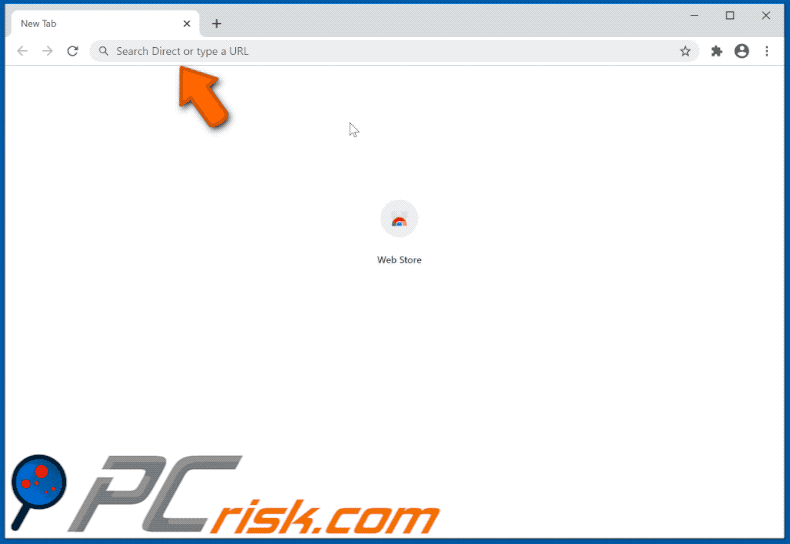
Searches.club redirige a una página de descarga de una aplicación potencialmente no deseada:
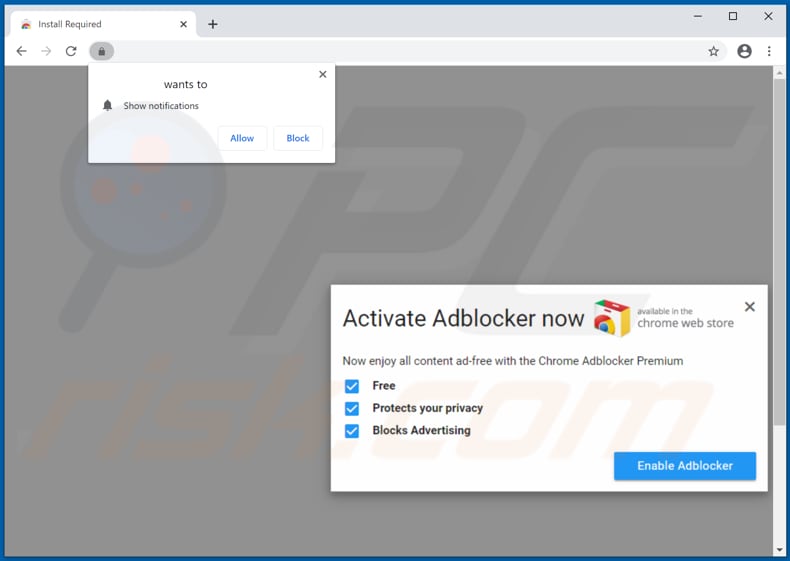
Notificación que dice que "Boi Tab" puede leer y cambiar ciertas configuraciones del navegador:
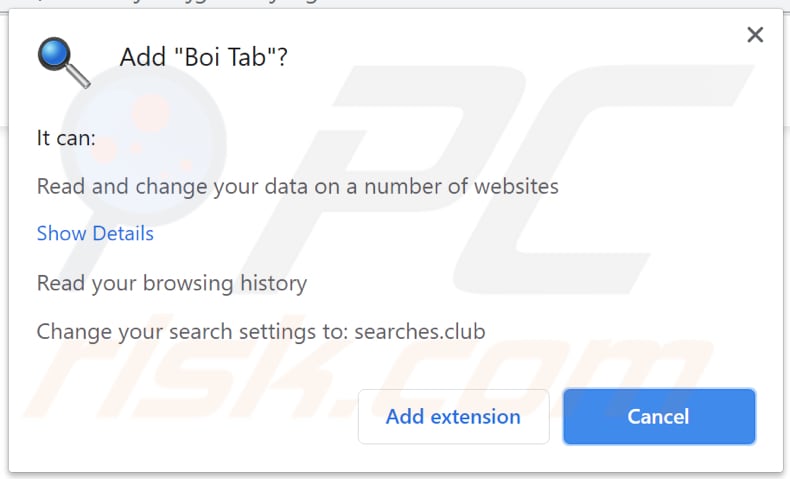
Eliminación automática instantánea de malware:
La eliminación manual de amenazas puede ser un proceso largo y complicado que requiere conocimientos informáticos avanzados. Combo Cleaner es una herramienta profesional para eliminar malware de forma automática, que está recomendado para eliminar malware. Descárguelo haciendo clic en el siguiente botón:
DESCARGAR Combo CleanerSi decide descargar este programa, quiere decir que usted está conforme con nuestra Política de privacidad y Condiciones de uso. Para usar el producto con todas las funciones, debe comprar una licencia para Combo Cleaner. 7 días de prueba gratuita limitada disponible. Combo Cleaner es propiedad y está operado por RCS LT, la empresa matriz de PCRisk.
Menú rápido:
- ¿Qué es "Boi Tab"?
- PASO 1. Desinstalar la aplicación Boi Tab usando el Panel de Control.
- PASO 2. Eliminar la redirección searches.club de Internet Explorer.
- PASO 3. Eliminar el secuestrador de navegadores Boi Tab de Google Chrome.
- PASO 4. Eliminar la página de inicio searches.club y el motor de búsqueda predeterminado de Mozilla Firefox.
- PASO 5. Eliminar la redirección searches.club de Safari.
- PASO 6. Eliminar los complementos no autorizados de Microsoft Edge.
Eliminación del secuestrador de navegador "Boi Tab":
Usuarios de Windows 10:

Haga clic con el botón derecho en la esquina inferior izquierda de la pantalla, en el Menú de acceso rápido, seleccione Panel de control. En la nueva ventana, elija Desinstalar un programa.
Usuarios de Windows 7:

Haga clic en Inicio (El "logo de Windows" en la esquina inferior izquierda de su escritorio), elija Panel de control. Localice la opción Programas y características y haga clic en Desinstalar un programa.
Usuarios de macOS (OSX):

Haga clic Finder, en la nueva ventana, seleccione Aplicaciones. Arrastre la app desde la carpeta Aplicaciones hasta la papelera (ubicada en su Dock). Seguidamente, haga clic derecho sobre el icono de la papelera y seleccione Vaciar papelera.
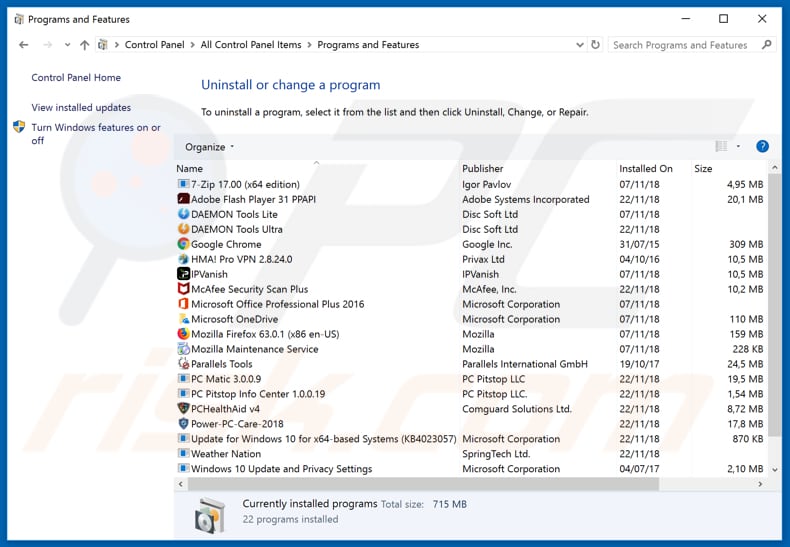
En la ventana de desinstalación de programas: busque cualquier aplicación sospechosa instalada recientemente (por ejemplo, "Boi Tab"), seleccione dichas entradas y haga clic en "Desinstalar" o "Eliminar".
Después de desinstalar las aplicaciones potencialmente no deseadas que provocan que el navegador redirija al sitio web searches.club, escanee su computadora en busca de componentes restantes no deseados. Para escanear su computadora, utilice software de eliminación de malware recomendado.
DESCARGAR eliminador de infecciones de malware
Combo Cleaner verifica si su equipo está infectado. Para usar el producto con todas las funciones, debe comprar una licencia para Combo Cleaner. 7 días de prueba gratuita limitada disponible. Combo Cleaner es propiedad y está operado por RCS LT, la empresa matriz de PCRisk.
Eliminar el secuestrador de navegador "Boi Tab" de los navegadores de Internet:
Video que muestra cómo eliminar las redirecciones del navegador:
 Eliminar complementos maliciosos de Internet Explorer:
Eliminar complementos maliciosos de Internet Explorer:
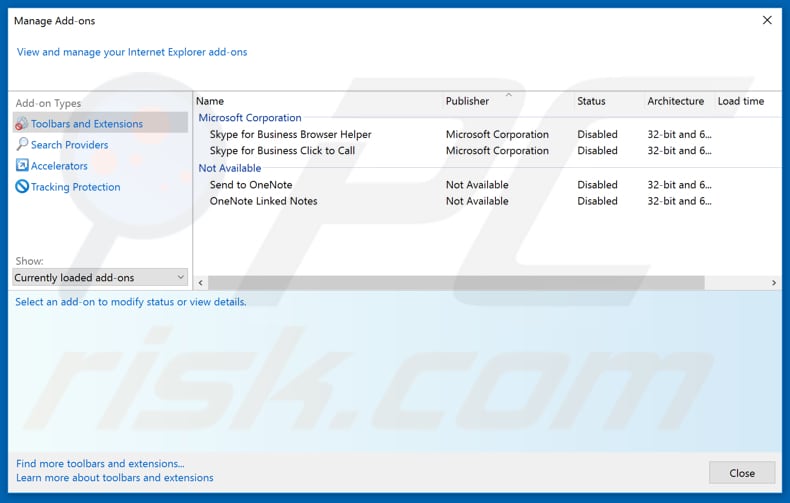
Haga clic en el ícono "engranaje" ![]() (en la esquina superior derecha de Internet Explorer), seleccione "Administrar complementos". Busque cualquier extensión de navegador sospechosa instalada recientemente, seleccione estas entradas y haga clic en "Eliminar".
(en la esquina superior derecha de Internet Explorer), seleccione "Administrar complementos". Busque cualquier extensión de navegador sospechosa instalada recientemente, seleccione estas entradas y haga clic en "Eliminar".
Cambie su página de inicio:
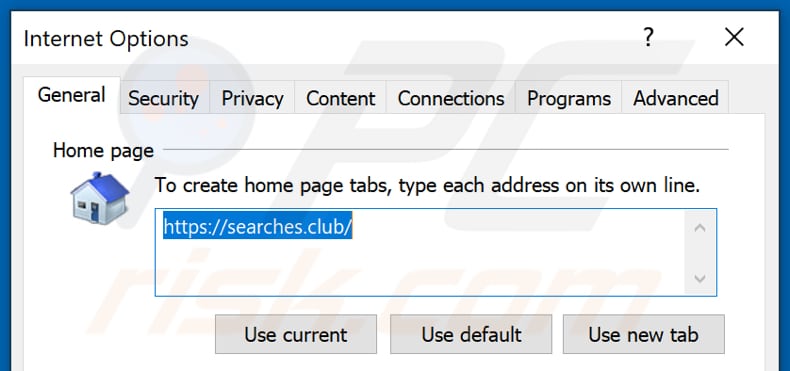
Haga clic en el ícono "engranaje" ![]() (en la esquina superior derecha de Internet Explorer), seleccione "Opciones de Internet", en la ventana abierta elimine hxxp://searches.club e ingrese su dominio preferido, que se abrirá cada vez que abra Internet Explorer. También puede ingresar about:blank para abrir una página en blanco cuando inicie Internet Explorer.
(en la esquina superior derecha de Internet Explorer), seleccione "Opciones de Internet", en la ventana abierta elimine hxxp://searches.club e ingrese su dominio preferido, que se abrirá cada vez que abra Internet Explorer. También puede ingresar about:blank para abrir una página en blanco cuando inicie Internet Explorer.
Cambie su motor de búsqueda predeterminado:
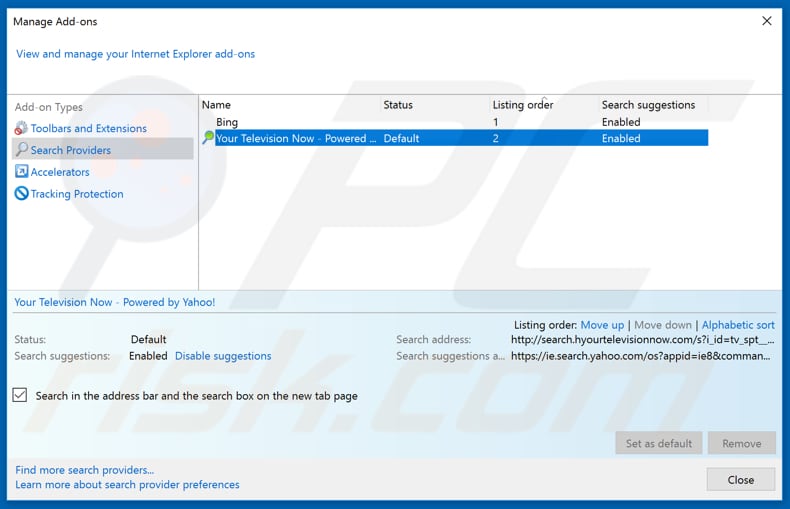
Haga clic en el ícono "engranaje" ![]() (en la esquina superior derecha de Internet Explorer), seleccione "Administrar complementos". En la ventana abierta, seleccione "Proveedores de búsqueda", establezca "Google", "Bing" o cualquier otro motor de búsqueda preferido como predeterminado y luego elimine "Boi Tab".
(en la esquina superior derecha de Internet Explorer), seleccione "Administrar complementos". En la ventana abierta, seleccione "Proveedores de búsqueda", establezca "Google", "Bing" o cualquier otro motor de búsqueda preferido como predeterminado y luego elimine "Boi Tab".
Método opcional:
Si sigue teniendo problemas con la eliminación de secuestrador de navegador searches.club, restablezca la configuración de Internet Explorer por defecto.
Usuarios de Windows XP: Clic en Inicio, pulse en Ejecutar; en la nueva ventana, escriba inetcpl.cpl. A continuación, haga clic en la pestaña Opciones avanzadas y luego en Restablecer... .

Usuarios de Windows Vista y Windows 7: Haga clic en el logo de Windows, en el cuadro de búsqueda teclee inetcpl.cpl y pulse Enter. En la nueva ventana, haga clic en la pestaña de Opciones avanzadas, luego haga clic en Restablecer.

Usuarios de Windows 8: Abra Internet Explorer y haga clic en el icono de la ruedecita. Seleccione Opciones de Internet.

En la nueva ventana, selecciona la pestaña de Opciones avanzadas.

Haga clic en el botón Restablecer.

Confirme que desea restablecer la configuración predeterminada de Internet Explorer haciendo clic en el botón Restablecer.

 Eliminar extensiones maliciosas de Google Chrome:
Eliminar extensiones maliciosas de Google Chrome:
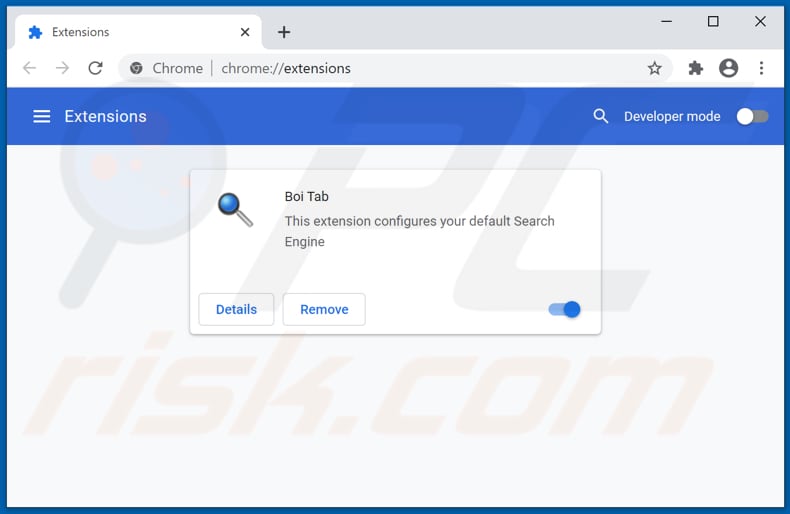
Haga clic en el ícono del menú de Chrome ![]() (en la esquina superior derecha de Google Chrome), seleccione "Más herramientas" y haga clic en "Extensiones". Localice "Boi Tab", y otros complementos de navegador sospechosos recientemente instalados, y elimínelos.
(en la esquina superior derecha de Google Chrome), seleccione "Más herramientas" y haga clic en "Extensiones". Localice "Boi Tab", y otros complementos de navegador sospechosos recientemente instalados, y elimínelos.
Cambie su página de inicio:
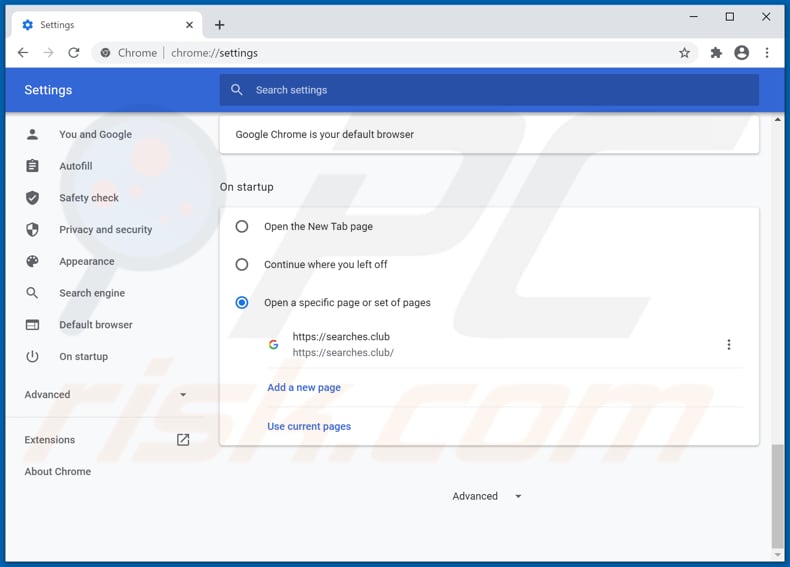
Haga clic en el ícono del menú de Chrome ![]() (en la esquina superior derecha de Google Chrome), seleccione "Configuración". En la sección "Al iniciar", desactive "Boi Tab" (u otra PUA), busque la URL del secuestrador del navegador (hxxp://www.searches.club) debajo de la opción "Abrir un conjunto de páginas específico". Si está presente, haga clic en el icono de tres puntos verticales y seleccione "Eliminar".
(en la esquina superior derecha de Google Chrome), seleccione "Configuración". En la sección "Al iniciar", desactive "Boi Tab" (u otra PUA), busque la URL del secuestrador del navegador (hxxp://www.searches.club) debajo de la opción "Abrir un conjunto de páginas específico". Si está presente, haga clic en el icono de tres puntos verticales y seleccione "Eliminar".
Cambie su motor de búsqueda predeterminado:
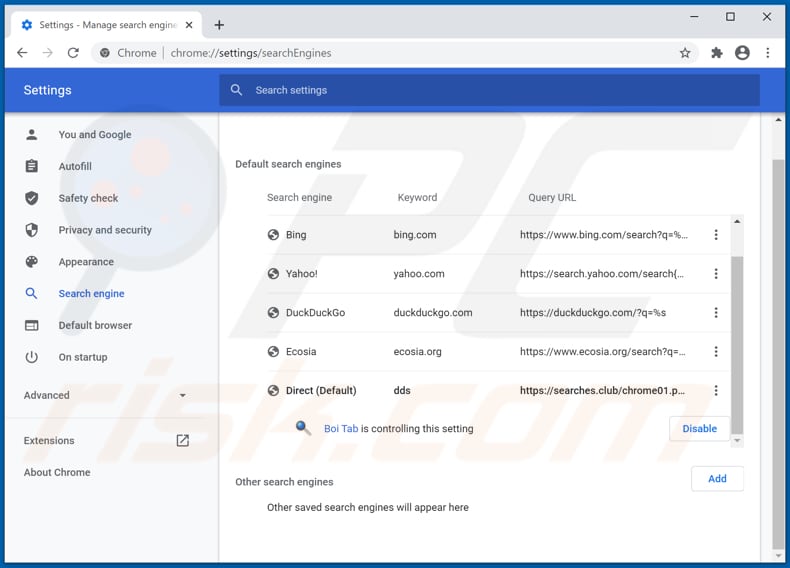
Para cambiar su motor de búsqueda predeterminado en Google Chrome: Haga clic en el icono del menú de Chrome ![]() (en la esquina superior derecha de Google Chrome), seleccione "Configuración", en la sección "Motor de búsqueda", haga clic en "Administrar motores de búsqueda...", en la lista abierta busque "searches.club" y cuando lo tenga ubicado, haga clic en los tres puntos verticales cerca de esta URL y seleccione "Eliminar de la lista".
(en la esquina superior derecha de Google Chrome), seleccione "Configuración", en la sección "Motor de búsqueda", haga clic en "Administrar motores de búsqueda...", en la lista abierta busque "searches.club" y cuando lo tenga ubicado, haga clic en los tres puntos verticales cerca de esta URL y seleccione "Eliminar de la lista".
Método opcional:
Si sigue teniendo problemas para eliminar secuestrador de navegador searches.club, restablezca la configuración predeterminada del navegador Google Chrome. Haga clic en el icono de menú en Chrome ![]() (parte superior derecha de Google Chrome) y seleccione Configuración. Diríjase a la parte inferior de la pantalla. Haga clic en el enlace Configuración avanzada.
(parte superior derecha de Google Chrome) y seleccione Configuración. Diríjase a la parte inferior de la pantalla. Haga clic en el enlace Configuración avanzada.

De nuevo, utilice la barra de desplazamiento para ir a la parte inferior de la pantalla y haga clic en el botón Restablecer (Restaura los valores predeterminados originales de la configuración).

En la nueva ventana, confirme que quiere restablecer la configuración predeterminada de Google Chrome haciendo clic en el botón Restablecer.

 Eliminar complementos maliciosos de Mozilla Firefox:
Eliminar complementos maliciosos de Mozilla Firefox:
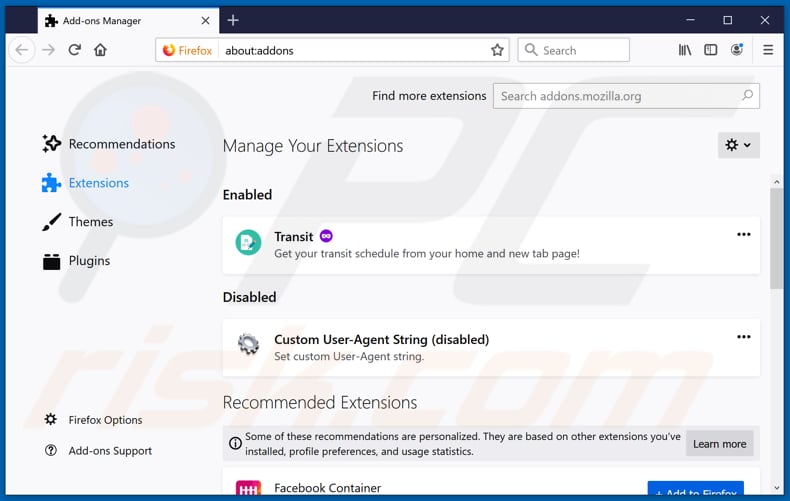
Haga clic en el menú de Firefox ![]() (en la esquina superior derecha de la ventana principal), seleccione "Complementos". Haga clic en "Extensiones" y elimine "Boi Tab" (u otra PUA), así como todos los complementos de navegador sospechosos recientemente instalados.
(en la esquina superior derecha de la ventana principal), seleccione "Complementos". Haga clic en "Extensiones" y elimine "Boi Tab" (u otra PUA), así como todos los complementos de navegador sospechosos recientemente instalados.
Cambie su página de inicio:
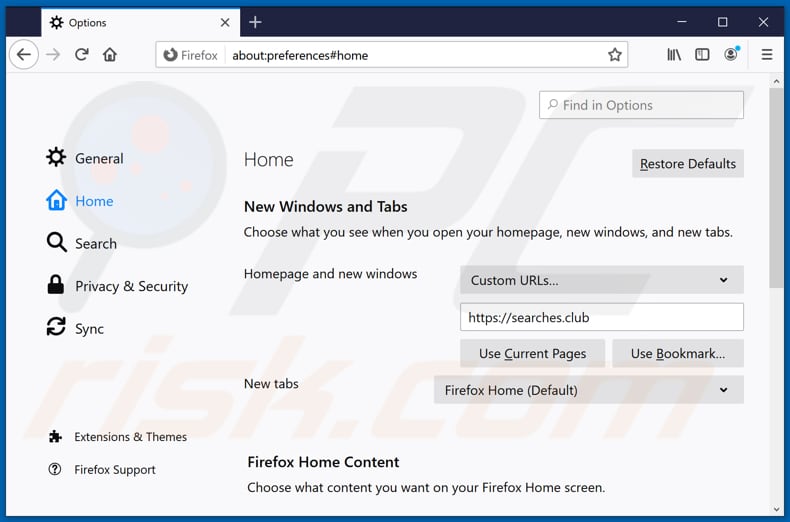
Para restablecer su página de inicio, haga clic en el menú de Firefox ![]() (en la esquina superior derecha de la ventana principal), luego seleccione "Opciones", en la ventana abierta, elimine hxxp://searches.club e ingrese su dominio preferido, que se abrirá cada vez que inicie Mozilla Firefox.
(en la esquina superior derecha de la ventana principal), luego seleccione "Opciones", en la ventana abierta, elimine hxxp://searches.club e ingrese su dominio preferido, que se abrirá cada vez que inicie Mozilla Firefox.
Cambie su motor de búsqueda predeterminado:
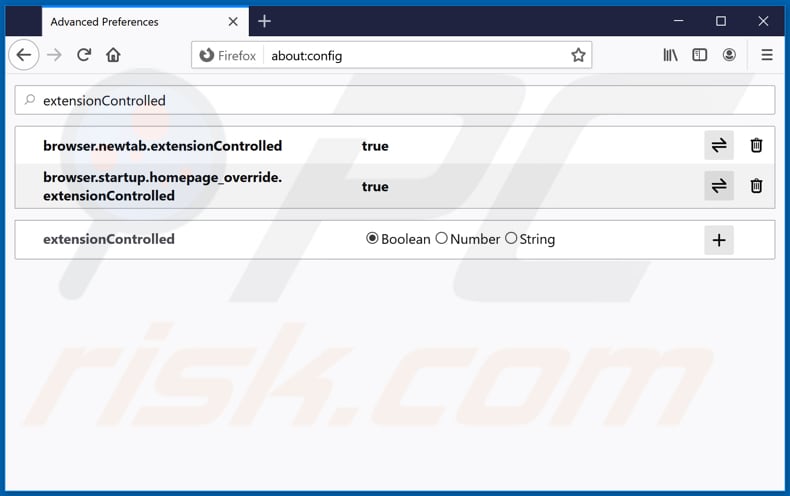
En la barra de direcciones URL, escriba about:config y presione Enter.
Haga clic en "I'll be careful, I promise!".
En el filtro de búsqueda en la parte superior, escriba: "extensionControlled".
Coloque ambos resultados a "false" haciendo doble clic en cada entrada, o haciendo click en el botón ![]() .
.
Método opcional:
Los usuarios con problemas para eliminar de secuestrador de navegador searches.club pueden restablecer la configuración de Mozilla Firefox.
Abra Mozilla Firefox; en la esquina superior derecha de la ventana principal, haga clic en el menú de Firefox ![]() ; en el menú desplegado, pulse sobre el icono Abrir menú de ayuda
; en el menú desplegado, pulse sobre el icono Abrir menú de ayuda ![]()

Seleccione Información para solucionar problemas.

En la nueva pantalla, haga clic en el botón Restablecer Firefox.

En la nueva ventana, confirme que desea restablecer la configuración predeterminada de Mozilla Firefox haciendo clic en el botón Restablecer.

 Eliminar extensiones maliciosas en Safari:
Eliminar extensiones maliciosas en Safari:

Cerciórese de que su navegador Safari está activo y pulse sobre el menú Safari. Luego, seleccione Preferencias…

En la ventana de preferencias, seleccione la pestaña Extensiones. Localice aquellas extensiones instaladas recientemente que parezcan sospechosas y desinstálelas.

En la ventana de preferencias, seleccione la pestaña General y cerciórese de que su página de inicio es una URL que ha elegido usted. Si un secuestrador de navegadores la ha cambiado, modifíquela.

En la ventana de preferencias, seleccione la pestaña de búsqueda y asegúrese de que su buscador preferido está configurado como predeterminado.
Método opcional:
Asegúrese de que su navegador Safari está activo y haga clic en el menú Safari. Seleccione Borrar historial y datos de sitios webs del menú desplegable.

En el cuadro de diálogo que se ha abierto, seleccione Todo el historial y pulse el botón Borrar historial.

 Elimine las extensiones maliciosas de Microsoft Edge:
Elimine las extensiones maliciosas de Microsoft Edge:

Haga clic en el ícono de menú de Edge ![]() (en la esquina superior derecha de Microsoft Edge), seleccione "Extensiones". Localice los complementos de navegador sospechosos recientemente instalados y elimínelos.
(en la esquina superior derecha de Microsoft Edge), seleccione "Extensiones". Localice los complementos de navegador sospechosos recientemente instalados y elimínelos.
Cambie su página de inicio y la configuración de nueva pestaña:

Haga clic en el ícono de menú de Edge ![]() (en la esquina superior derecha de Microsoft Edge), seleccione "Configuración". En la sección "Al iniciar", busque el nombre del secuestrador del navegador y haga clic en "Desactivar".
(en la esquina superior derecha de Microsoft Edge), seleccione "Configuración". En la sección "Al iniciar", busque el nombre del secuestrador del navegador y haga clic en "Desactivar".
Cambie su motor de búsqueda predeterminado de Internet:

Para cambiar su motor de búsqueda predeterminado en Microsoft Edge: haga clic en el ícono del menú de Edge ![]() (en la esquina superior derecha de Microsoft Edge), seleccione "Privacidad y servicios", desplácese hasta la parte inferior de la página y seleccione "Barra de dirección". En la sección "Motores de búsqueda utilizados en la barra de direcciones", busque el nombre del motor de búsqueda de Internet no deseado, cuando lo encuentre, haga clic en el botón "Desactivar" cerca de él. Alternativamente, puede hacer clic en "Administrar motores de búsqueda", en el menú abierto busque motores de búsqueda de Internet no deseados. Haga clic en el icono del rompecabezas
(en la esquina superior derecha de Microsoft Edge), seleccione "Privacidad y servicios", desplácese hasta la parte inferior de la página y seleccione "Barra de dirección". En la sección "Motores de búsqueda utilizados en la barra de direcciones", busque el nombre del motor de búsqueda de Internet no deseado, cuando lo encuentre, haga clic en el botón "Desactivar" cerca de él. Alternativamente, puede hacer clic en "Administrar motores de búsqueda", en el menú abierto busque motores de búsqueda de Internet no deseados. Haga clic en el icono del rompecabezas ![]() cerca de él y seleccione "Desactivar".
cerca de él y seleccione "Desactivar".
Método opcional:
Si continúa teniendo problemas con la eliminación de secuestrador de navegador searches.club, restablezca la configuración del navegador Microsoft Edge. Haga clic en el ícono de menú de Edge ![]() (en la esquina superior derecha de Microsoft Edge) y seleccione Configuración.
(en la esquina superior derecha de Microsoft Edge) y seleccione Configuración.

En el menú de configuración abierto, seleccione Restablecer configuración.

Seleccione Restaurar configuración a sus valores predeterminados. En la ventana abierta, confirme que desea restablecer la configuración predeterminada de Microsoft Edge haciendo clic en el botón Restablecer.

- Si esto no ayudó, siga estas instrucciones que explican cómo restablecer el navegador Microsoft Edge.
Resumen:
 Un secuestrador de navegadores es un tipo de software publicitario que modifica la configuración de los navegadores, ya que cambia la página de inicio y motor de búsqueda predeterminado por un sitio web no deseado. Muy frecuentemente, este tipo de software publicitario se introduce en el sistema operativo del usuario a través de las descargas de programas gratuitos. Si su descarga está gestionada por un cliente de descargas, asegúrese de descartar la instalación de barras de herramientas o aplicaciones promocionadas que pretendan cambiar la página de inicio y motor de búsqueda predeterminados.
Un secuestrador de navegadores es un tipo de software publicitario que modifica la configuración de los navegadores, ya que cambia la página de inicio y motor de búsqueda predeterminado por un sitio web no deseado. Muy frecuentemente, este tipo de software publicitario se introduce en el sistema operativo del usuario a través de las descargas de programas gratuitos. Si su descarga está gestionada por un cliente de descargas, asegúrese de descartar la instalación de barras de herramientas o aplicaciones promocionadas que pretendan cambiar la página de inicio y motor de búsqueda predeterminados.
Ayuda para la desinfección:
Si se encuentra con problemas al intentar eliminar secuestrador de navegador searches.club de sus navegadores, por favor pida ayuda en nuestro foro de eliminación de programas maliciosos.
Publique un comentario:
Si dispone de más información sobre secuestrador de navegador searches.club o sobre la forma de eliminarlo, por favor comparta su conocimiento en la sección de comentarios de abajo.
Fuente: https://www.pcrisk.com/removal-guides/18494-searches-club-redirect
Compartir:

Tomas Meskauskas
Investigador experto en seguridad, analista profesional de malware
Me apasiona todo lo relacionado con seguridad informática y tecnología. Me avala una experiencia de más de 10 años trabajando para varias empresas de reparación de problemas técnicos y seguridad on-line. Como editor y autor de PCrisk, llevo trabajando desde 2010. Sígueme en Twitter y LinkedIn para no perderte nada sobre las últimas amenazas de seguridad en internet.
El portal de seguridad PCrisk es ofrecido por la empresa RCS LT.
Investigadores de seguridad han unido fuerzas para ayudar a educar a los usuarios de ordenadores sobre las últimas amenazas de seguridad en línea. Más información sobre la empresa RCS LT.
Nuestras guías de desinfección de software malicioso son gratuitas. No obstante, si desea colaborar, puede realizar una donación.
DonarEl portal de seguridad PCrisk es ofrecido por la empresa RCS LT.
Investigadores de seguridad han unido fuerzas para ayudar a educar a los usuarios de ordenadores sobre las últimas amenazas de seguridad en línea. Más información sobre la empresa RCS LT.
Nuestras guías de desinfección de software malicioso son gratuitas. No obstante, si desea colaborar, puede realizar una donación.
Donar
▼ Mostrar discusión